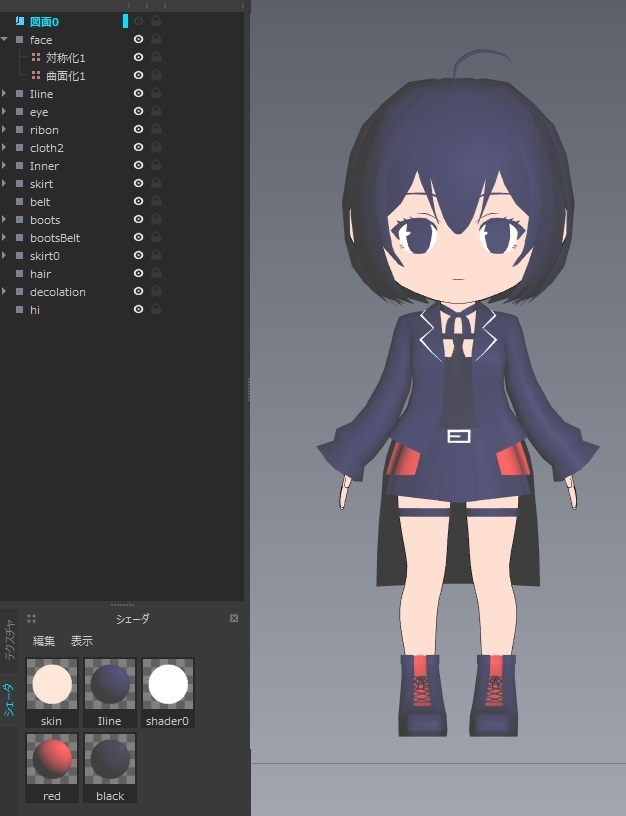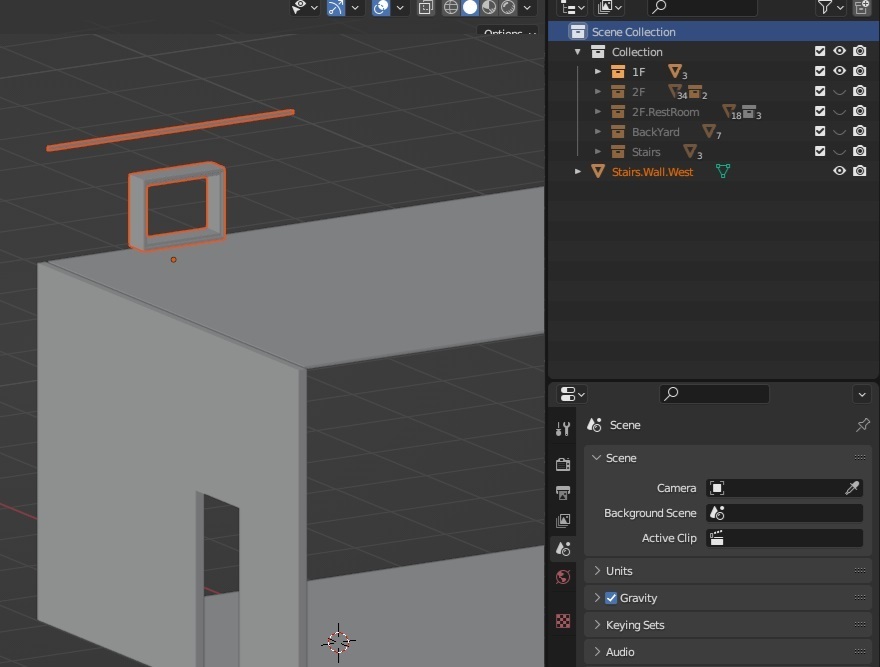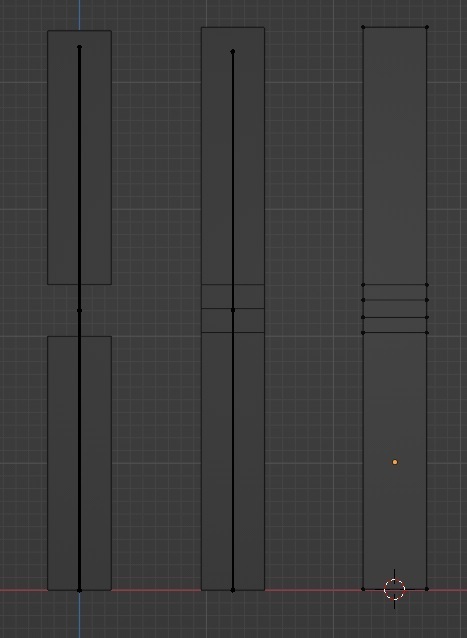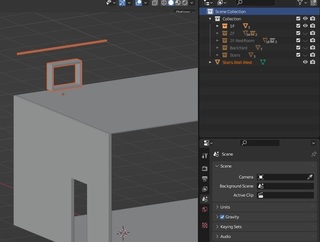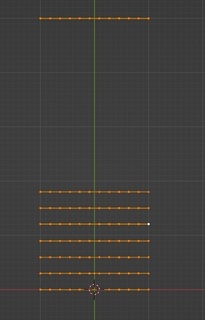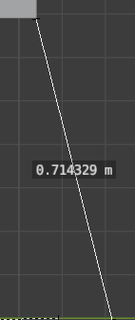2023年10月04日
ウェイトペイント、塗れないとき【改】
ウェイトペイントでうまく塗れない時…例えばオブジェクトが重なってるときは、パースビュー(テンキー5)にするとカメラがオブジェクトの中にまで入ってくれるので塗りやすくなるんですが、完璧には塗れません。というか目が疲れる。便利な方法としてBrushをAccumulateにする方法があります。これの検証です。
* * *
実験のためPlaneを2枚重ねます。Ctrl+Jでひとつのオブジェクトにしておきます。
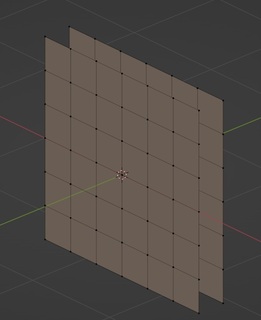
Editモードで全選択(A)しておきます。
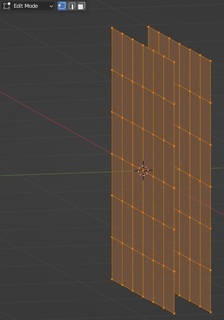
この状態でWeightPaintモードに移ります。「V」を押すとマスクがONになり下図の様に全頂点が白く表示されます。
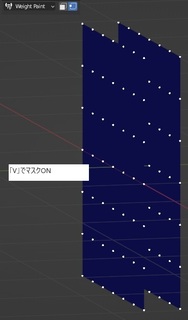
初期設定ではBrushはFrontFacesOnlyになっています。実験なので先ずはこのままやってみます。
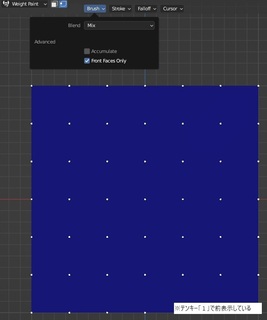
カメラ正面から、右上の頂点だけ塗ってみます。カメラビューには手を付けない。
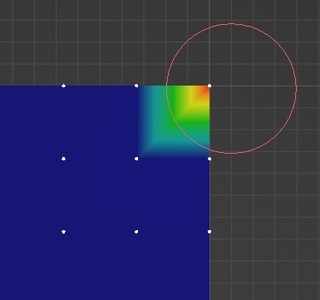
塗り終えたのでカメラアングルを変えてみたら、見ての通り、奥のPlaneには何も塗れていません!
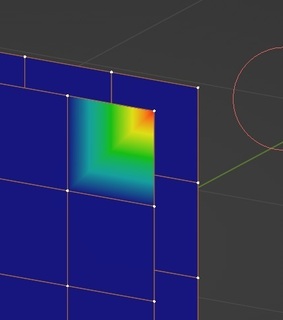
次にBrushを「Accumulate」に変更します。Accumulateは、蓄積する・積み重ねる…という意味らしいです。
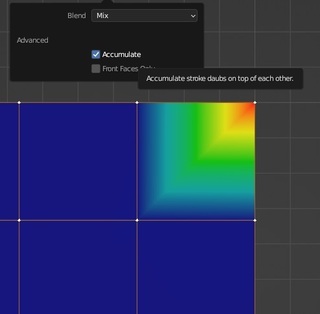
Accumulateにしたら塗れました!しかし本当に塗れたかちょっとあやしく感じます。ちゃんと確認したいと思います。
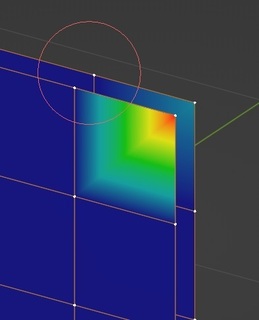
Editモードに移って調べたい頂点のみを選択します。手前のPlaneの右上の頂点を選択しました。サイドバータブ(Nで出せるやつ)に表示されるVertexWeightsに、選択した頂点のWeightがどれくらい塗られているか数値化されています。最大が1です。下図では1.00と表示されています。
ちなみにWeightPaintモードでも確認は出来ますが操作がこんがらがりやすく、説明がしにくいので割愛しました。
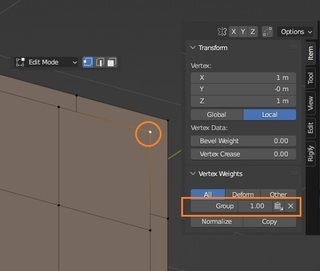
奥のPlaneも塗られているか確認したいので、奥のPlaneの右上頂点を選択しました。数値で確認すると0.19とわずかに塗られていることが確認できました。
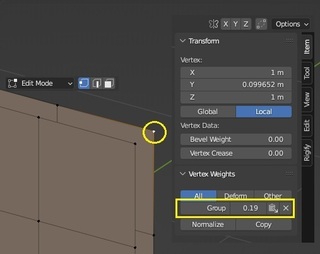
せっかくなので違う所も選択して確認してみました。一度塗った後にやっぱり消したので数値は0.00です。
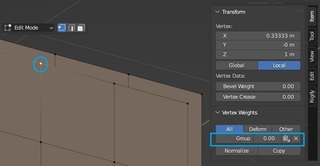
こちらも塗っていないので数値は0と表示されるかと思いきや、VertexWegihts表示そのものがありません。実はウェイトペイントで塗った時点で「自動で」あの表示が作られます。この頂点はまだノータッチだったのです。
まだ一度も頂点を塗っていない時と、一度でも頂点を塗った時とでは、結果が違う事に注目。
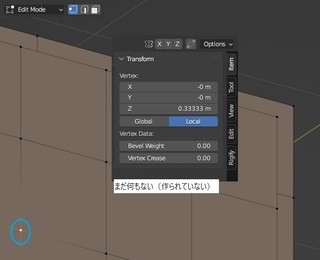
とろこで注意したい事がひとつあります。「0.00」の数値が本当に0なのか怪しいと思った事はありませんか?下図の白く表示されている頂点の所、青いですよね。(※WeightPaintモードでいち頂点だけマスクONにしています。また説明がしやすい様にPlaneの見え方を変えています。変え方は下図の赤枠のやつ)
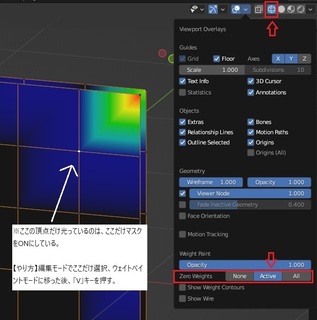
一見すると問題なさそうです。サイドバータブにも「0.00」と表示されています。しかし…
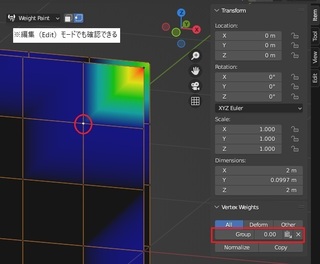
サイドバータブを横に引っ張ると、「0.005」と表示されています。引っ掛け問題のようですね。

Accumulateにすれば2つ重なったオブジェクトも貫通して塗ってくれるという事が分かりました。以下はスマートに頂点を数値0にする方法と、2つのオブジェクトの重なり方が遠かった場合の対処法です。
* * *
「Accumulate」Brushを使って下図の様に2つのPlaneを適当に塗りました。これらを一括で数値0にするにはどうしたらいいでしょうか?Weightを0にして手動で塗りなおしていく(疑似的に消しゴムとして使う)のもいいのですが、ちょっと面倒なので違う方法を使います。
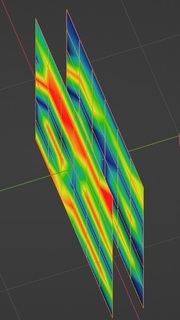
やり方は、Editモードで頂点を全選択後、ひとつの頂点だけをアクティブ状態にします。Shift押しながらクリックで頂点が白く変わる筈です。そしたらその頂点をサイドバータブにて数値を「0」にする。最後に真下にあるCopyをクリック。全ての頂点がアクティブ頂点と同じ、「数値0」になります。
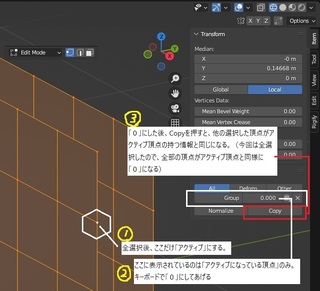
確認してみました。真っ黒(あるいは青)で全ての頂点が0になっています。ひとつひとつ数値で確認してみても0でした。
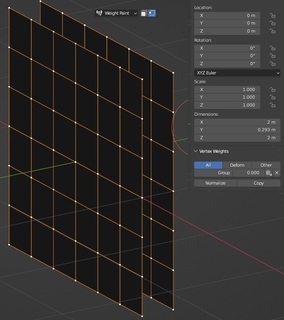
2つのPlaneの厚みはこんな感じです。約0.1m。
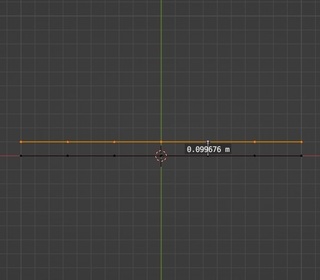
これを思いっきり離してみました。「Accumulate」Brushは2つ重なったオブジェクトも貫通して塗ってくれましたが、これだけ離れていると果たして塗れるのでしょうか?
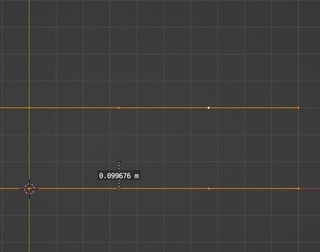
テンキー1を押して正面から塗ってみます。
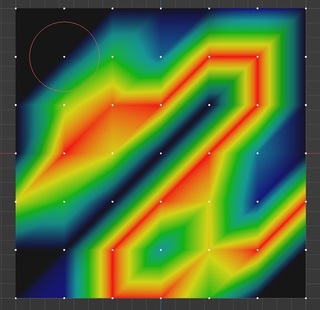
結果は…塗れませんでした。でも大丈夫。塗れる方法があるんです!

ブラシサイズを大きくします。Fを押した後マウスでサイズ調整できると思います。下図の様にブラシサイズが大きくなったのが分かるでしょうか?赤い線のやつです。
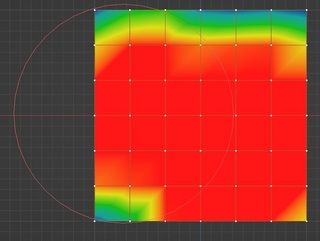
すると…今度は塗れました!!
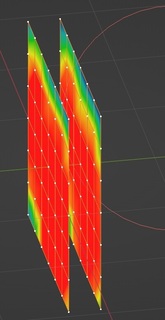
塗りたくない所があったら、あらかじめマスクをONにしておきましょう。
長くなりましたが、ウェイトペイントでうまく塗れないときの対処法を書きました。
・マスクのON・OFFに気を付ける
・Brushの「Accumulate」を使ってみる
・ブラシサイズを変更してみる
ウェイトペイント・モードと編集(Edit)モードを行き来していると、つい誤操作をしてしまうのでそこら辺も注意。
何をやってもダメというときはblenderを再起動してみよう。
・
* * *
実験のためPlaneを2枚重ねます。Ctrl+Jでひとつのオブジェクトにしておきます。
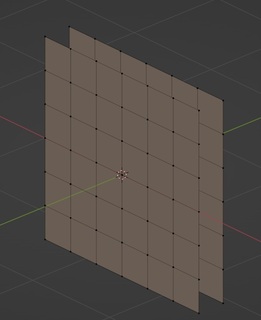
Editモードで全選択(A)しておきます。
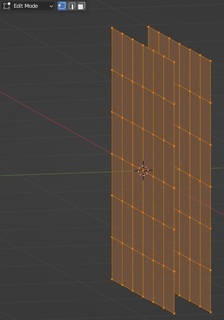
この状態でWeightPaintモードに移ります。「V」を押すとマスクがONになり下図の様に全頂点が白く表示されます。
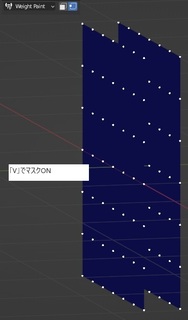
初期設定ではBrushはFrontFacesOnlyになっています。実験なので先ずはこのままやってみます。
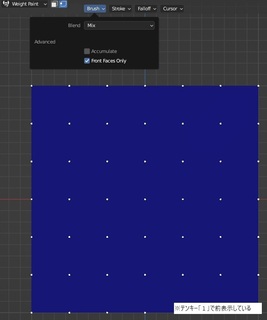
カメラ正面から、右上の頂点だけ塗ってみます。カメラビューには手を付けない。
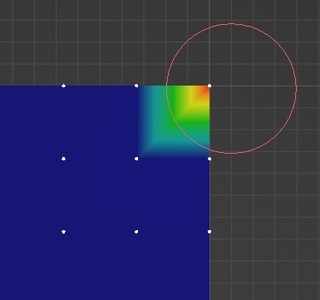
塗り終えたのでカメラアングルを変えてみたら、見ての通り、奥のPlaneには何も塗れていません!
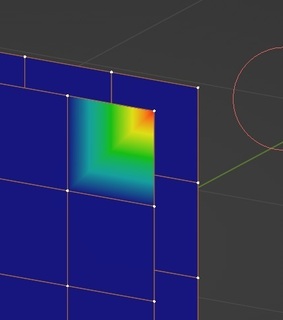
次にBrushを「Accumulate」に変更します。Accumulateは、蓄積する・積み重ねる…という意味らしいです。
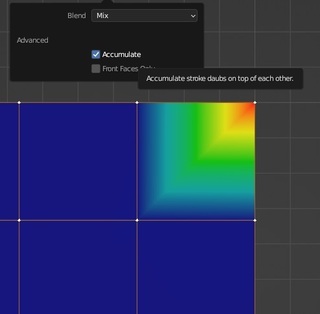
Accumulateにしたら塗れました!しかし本当に塗れたかちょっとあやしく感じます。ちゃんと確認したいと思います。
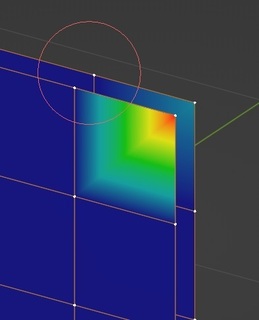
Editモードに移って調べたい頂点のみを選択します。手前のPlaneの右上の頂点を選択しました。サイドバータブ(Nで出せるやつ)に表示されるVertexWeightsに、選択した頂点のWeightがどれくらい塗られているか数値化されています。最大が1です。下図では1.00と表示されています。
ちなみにWeightPaintモードでも確認は出来ますが操作がこんがらがりやすく、説明がしにくいので割愛しました。
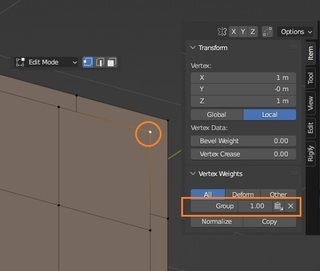
奥のPlaneも塗られているか確認したいので、奥のPlaneの右上頂点を選択しました。数値で確認すると0.19とわずかに塗られていることが確認できました。
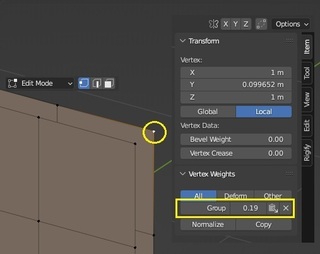
せっかくなので違う所も選択して確認してみました。一度塗った後にやっぱり消したので数値は0.00です。
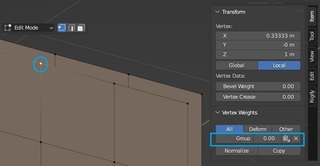
こちらも塗っていないので数値は0と表示されるかと思いきや、VertexWegihts表示そのものがありません。実はウェイトペイントで塗った時点で「自動で」あの表示が作られます。この頂点はまだノータッチだったのです。
まだ一度も頂点を塗っていない時と、一度でも頂点を塗った時とでは、結果が違う事に注目。
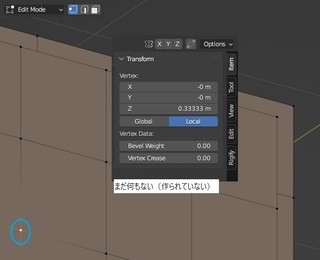
とろこで注意したい事がひとつあります。「0.00」の数値が本当に0なのか怪しいと思った事はありませんか?下図の白く表示されている頂点の所、青いですよね。(※WeightPaintモードでいち頂点だけマスクONにしています。また説明がしやすい様にPlaneの見え方を変えています。変え方は下図の赤枠のやつ)
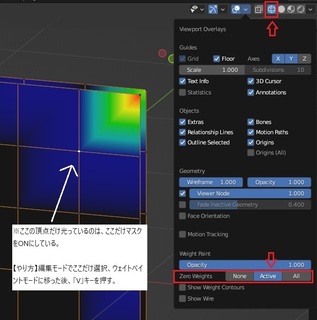
一見すると問題なさそうです。サイドバータブにも「0.00」と表示されています。しかし…
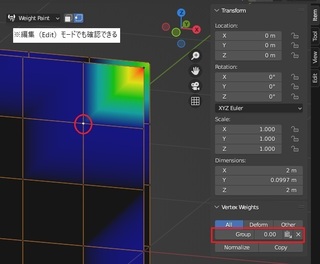
サイドバータブを横に引っ張ると、「0.005」と表示されています。引っ掛け問題のようですね。

Accumulateにすれば2つ重なったオブジェクトも貫通して塗ってくれるという事が分かりました。以下はスマートに頂点を数値0にする方法と、2つのオブジェクトの重なり方が遠かった場合の対処法です。
* * *
「Accumulate」Brushを使って下図の様に2つのPlaneを適当に塗りました。これらを一括で数値0にするにはどうしたらいいでしょうか?Weightを0にして手動で塗りなおしていく(疑似的に消しゴムとして使う)のもいいのですが、ちょっと面倒なので違う方法を使います。
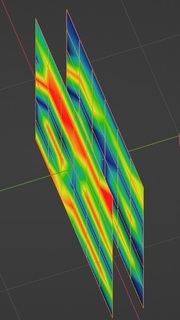
やり方は、Editモードで頂点を全選択後、ひとつの頂点だけをアクティブ状態にします。Shift押しながらクリックで頂点が白く変わる筈です。そしたらその頂点をサイドバータブにて数値を「0」にする。最後に真下にあるCopyをクリック。全ての頂点がアクティブ頂点と同じ、「数値0」になります。
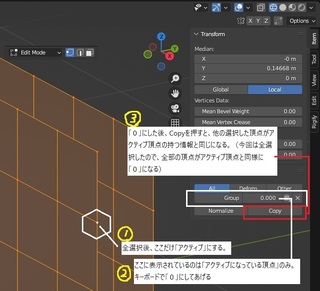
確認してみました。真っ黒(あるいは青)で全ての頂点が0になっています。ひとつひとつ数値で確認してみても0でした。
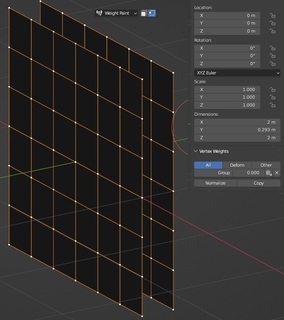
2つのPlaneの厚みはこんな感じです。約0.1m。
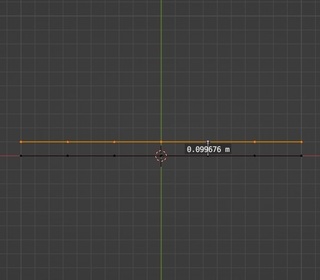
これを思いっきり離してみました。「Accumulate」Brushは2つ重なったオブジェクトも貫通して塗ってくれましたが、これだけ離れていると果たして塗れるのでしょうか?
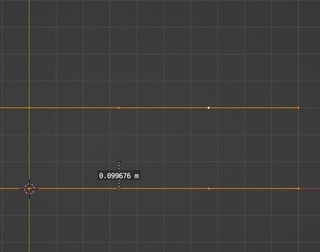
テンキー1を押して正面から塗ってみます。
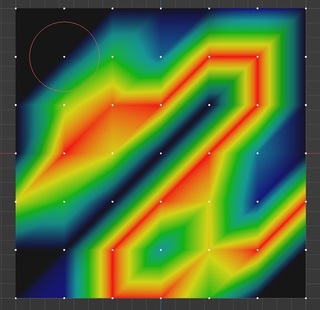
結果は…塗れませんでした。でも大丈夫。塗れる方法があるんです!

ブラシサイズを大きくします。Fを押した後マウスでサイズ調整できると思います。下図の様にブラシサイズが大きくなったのが分かるでしょうか?赤い線のやつです。
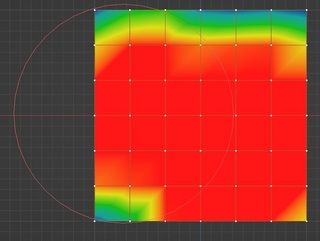
すると…今度は塗れました!!
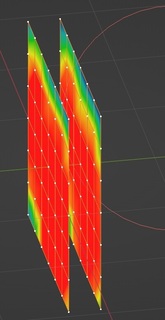
塗りたくない所があったら、あらかじめマスクをONにしておきましょう。
長くなりましたが、ウェイトペイントでうまく塗れないときの対処法を書きました。
・マスクのON・OFFに気を付ける
・Brushの「Accumulate」を使ってみる
・ブラシサイズを変更してみる
ウェイトペイント・モードと編集(Edit)モードを行き来していると、つい誤操作をしてしまうのでそこら辺も注意。
何をやってもダメというときはblenderを再起動してみよう。
・
【このカテゴリーの最新記事】
-
no image
この記事へのコメント
コメントを書く
この記事へのトラックバックURL
https://fanblogs.jp/tb/12246229
※ブログオーナーが承認したトラックバックのみ表示されます。
この記事へのトラックバック